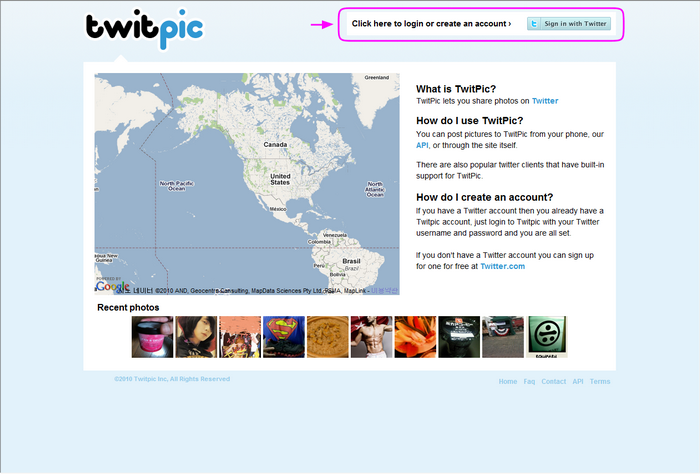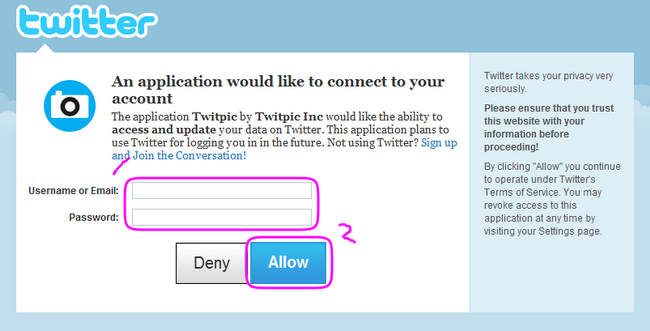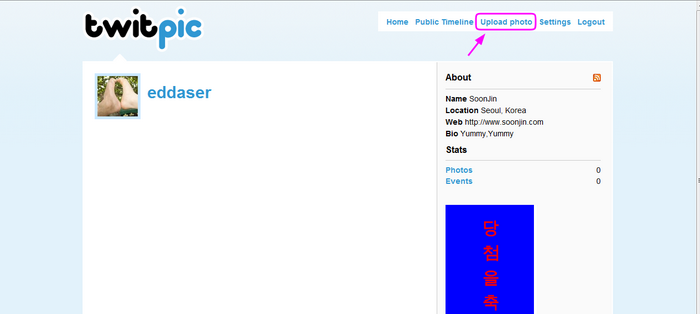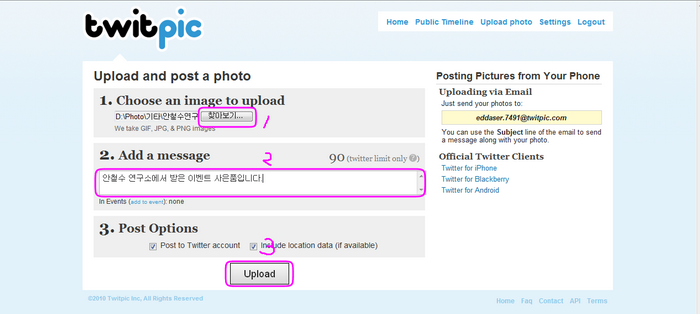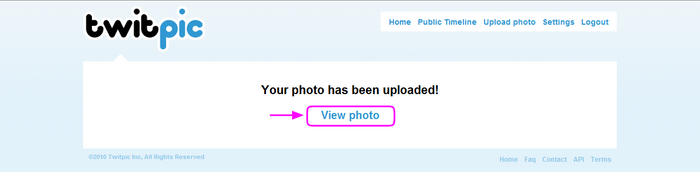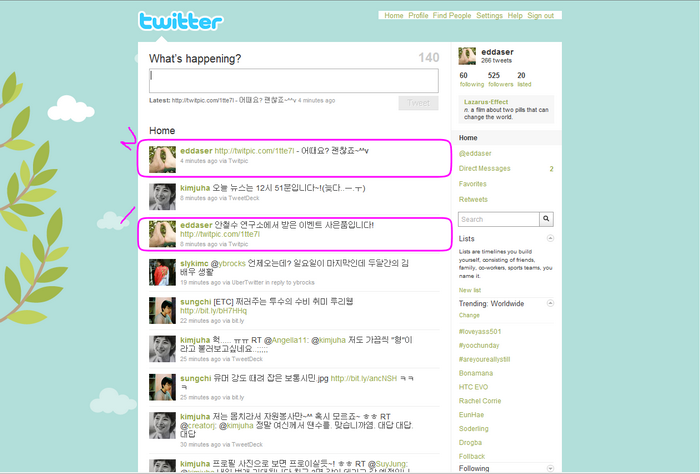트위터 사용법, 네번째 글입니다. 벌써, 트위터 사용법 글을 네번이다 올리다니!!!블로그 하면서, 이렇게 집중해서 글을 올린 게 얼마만인가 싶습니다. 많은 분들과 소통을 할 수 있다는 것에 재미를 느끼니, 블로그에 글을 올리는게 즐겁게 느껴져서 네번째 글까지 온 듯합니다!
그러면, 트위터 사용법 네번째 글, "트위터 사진올리기" 을 올려보도록 하겠습니다.
트위터에 사진올리는 법은 여러가지가 있습니다. 단, 방법은 여러가지이지만, 사진 올리는 원리는 거의 비슷합니다. 하지만, 싸이월드 미니홈피나 블로그처럼 올린 사진을 바로 볼 수 있는 것이 아니라, 링크를 통해서 사진을 볼 수가 있습니다.
링크를 통해서 사진을 볼 수 있다? 위에 언급했던 것처럼, 싸이월드 미니홈피나 블로그에 사진을 올리는 경우, 방문자가 바로 올린 사진을 볼 수 있지만, 트위터에서는 그렇지 못합니다. 이유인즉, 생각해본컨대, 아마도, 트위터의 매력이라고 할 수 있는 글자수 140자 제한때문인 듯 합니다. 사진을 바로 트위터 홈에서 볼 수 있게 할 수도 있지만, 모니터 화면을 차지하는 사진은 "단순함"하고 "간략함"의 트위터 매력이 깨뜨릴 수 있기때문에 트위터에서 "사진올리기" 기능을 제공하지 않는 듯합니다.
그래서, 링크를 통한 "사진올리기"를 하는 것입니다.
트위터에 사진올리기 방법은 간단합니다. 비롯, 서비스를 제공하는 곳은 다르지만, 트위터와 서로 연동되기때문에 큰 불편함 없이 사진을 올리고, 이용할 수 있습니다. 위에 언급했듯이, 트위터에 사진을 올리는 방법이나 이용할 수 있는 서비스는 많습니다.
그중에서 가장 많이 사용하는 서비스는 "Twitpic.com" 입니다. 이유인즉, 첫번째는, 아이폰이나 갤럭시A 과 같은 스마트폰에서 손쉽게 사용할 수 있다는 것!(스마트폰뿐만아니라 인터넷 브라우저에서도 사용할 수 있습니다) 두번째는 댓글을 달면서, 커뮤니케이션을 손쉽게 할 수 있다는 것입니다.
그러면, 본론으로 들어가서, "트위터에서 사진올리기" 트위터 사용법을 설명하도록 하겠습니다.
첫번째, Twitpic에 접속을 합니다. (링크 : https://twitpic.com/) 그 후, 오른쪽 상단의 "Sign in with Twitter" 버튼을 클릭을 합니다. "Sign in with Twitter" 라는 것은 트위터는 개방형 서비스이기때문에 트위터와 연동해서 사용할 수 있는 서비스들이 많은데, 이런 트위터 연동 서비스를 사용할 것인지 물어보는 것입니다.
두번째, 트위터 아이디와 비밀번호를 입력하고, "Allow(허락)"을 클릭합니다. 영어로 "쏴랄쏴랄"하는 것은 Twitpic을 트위터에서 사용할 것이냐, 안 할 것이냐 라는 것을 불어보는 것입니다.
세번째, 처음 Twitpic 홈을 접속하면 매우 썰렁합니다. 사진이 없기때문입니다. 그러면, 사진을 올려보도록 하겠습니다. 오른쪽 상단에 보면, "Home Public Timeline Upload photo Settings Logout" 라고 있습니다. (참고로 "Public Timeline" 다른 유저들의 사진을 볼 수 있는 곳입니다. "Upload photo"는 사진을 올리는 곳입니다. "Settings"은 말 그대로 Twitpic을 설정하는 곳입니다.)
그 중에서 " Upload photo"을 클릭합니다.
네번째, "1. Choose an image to upload"에서 "찾아보기" 버튼을 클릭해서, 올리고자 하는 사진을 찾습니다. 그리고, 나서, "2. Add a message" 입력란에 남기고 싶은 말을 입력한 후, "Upload" 버튼 을 클릭합니다.
다섯번째, 사진이 올려졌으면, "View Photo"를 누릅니다.
여섯번째, 사진을 올린 모습입니다. 참 쉽죠! 트위터만큼이나 간단한 사용법이 아닌가 싶습니다! 참고로 사진에 댓글을 달고 싶으면, 핑크색으로 표시한 사각부분 입력란에 "하고 싶은말"을 입력한 후, "Leave Comment" 버튼을 클릭하면 됩니다. (댓글을 달면, 아래 핑크색 부분처럼 댓글이 남게 됩니다.)
일곱번째, 그렇담! 과연, 내 트위터에도 사진이 올라갔을까요? Twitpic에 올린 사진이 자동으로 내 트위터의 트윗으로 날라갔는지 한번 확인을 해보도록 하겠습니다!
위의 사진처럼 Twitpic에 사진이 올라와 있다는 트윗이 있습니다. 1번으로 표시한 부분을 보면, Twitpic 이미지 링크 주소와 멘션이 있는 것을 볼 수가 있습니다. 그리고, 2번으로 표시한 부분을 보면, 제가 댓글을 남긴 것도 트윗으로 되어 있는 것을 볼 수 있습니다!!!
어떠세요? 정말로 쉽고, 간단하죠! 아마도, 트위터를 처음하시는 분들께서는 이런 부분이 낯설 수도 있습니다. "대체 사진을 올렸으면, 사진이 바로 보여야 하는 것 아냐!" 라고 생각하실 수 있습니다. 그런데, 아쉽게도, 트위터에서는 그럴 수가 없습니다. 그래도, Twitpic처럼 조금이나마 손쉽게 사진을 관리하고, 팔로우와 팔로워들과 이야기할 수 있는 공간이 있으니 위안을 삼아야하겠죠!
스마트폰이 있다면, 조금 더 트위터에서 사진을 올리기가 재미있게 느껴질 수 있습니다. 이번 선거때 "선거인증샷" 열풍이 불었던 것도, 스마트폰에서 손쉽게 트위터로 사진을 올릴 수 있었기때문이 아닐까 생각이 듭니다.
자, 그러면, 이것으로 "트위터 사용법 - 4. 트위터 사진올리기" 마치도록 하겠습니다!